При всех достоинствах интерактивного телевидения от Ростелеком, у этого сервиса есть одна важная особенность: для его работы необходим роутер, причем, настроенный соответствующим образом. При первичном подключении ТВ настройкой, как правило, занимаются техники Ростелекома.
Но не у каждого абонента хватает терпения дожидаться мастера, особенно, если интернет в дом уже проведен и STB-приставка получена. Если вы из числа таких нетерпеливых пользователей, поговорим о том, как настроить iptv от Ростелеком через роутер самостоятельно. Данная информация пригодится вам и в том случае, если по каким-то причинам, например, из-за перебоя с питанием, на вашем оборудовании слетели все настройки. Воспользуйтесь нашими инструкциями, и вам не придется ждать мастера для их восстановления!
Как подключить
Настройка IPTV возможна в нескольких вариантах. Перед тем как приступить к установке настройке нужно выбрать удобный для пользователя метод подключения.
- При использовании приставки Ростелеком;
- При помощи маршрутизатора;
- При подключении IPTV приставки к устройству;
- Используя Smart Tv;
- Через интернет браузер, совершить настройку через сайт Ростелеком.
Каждый вариант отличается индивидуальными характеристиками настройки. Поэтому стоит по настоящему внимательно подойти к выбору способа настройки телевидения. Далее более подробно о каждом способе настройки IPTV.
Как запустить IPTV (на примере WINK) в телевизоре Haier
Руководство по сборке приставки Ростелеком
На задней панели управления приставки находятся разъемы для кабелей, часть из которых может не пригодиться. Все разъемы подписаны, что заметно упрощает подключение. Существует несколько способов подключения:
- Блок питания подключаем в соответствующий вход. Само устройство подключать к сети необходимо только после окончания всей сборки.
- Сетевой кабель подключить в разъем LAN к свитчу или роутеру.
- Подключая приставку с использованием стандартного кабеля – тюльпана необходимы: черный штекер вставить в разъем AV, белый штекер в левый разъем; красный штекер в правый разъем; желтый посередине.
- При подключении HDMI кабеля соединяем разъемы на приставке и в телевизоре.
- При подключении способа по WI – FI, в разъем USB вставляем WI – FI адаптер.
Настройка роутера для IPTV
В первую очередь стоит разобраться в инструкции по настройке роутера для работы IPTV. Перед началом настройки важно проверить поддерживает ли роутер IGMP. Данная опция дает возможность подключения интерактивного телевидения. Если такой опции у маршрутизатора нет, то стоит приобрести новый, где будет встроена опция IGMP, так, как без нее настройка Интерактивного Тв невозможна.
Если же опция IGMP присутствует в маршрутизаторе, то можно приступать к основным работам по настройке.
На примере маршрутизатора TP-Link рассмотрим инструкцию по установке настройке IPTV. Роутеры иных марок настраиваются по тем же параметрам, единственным возможным отличием может быть названия пунктов в меню маршрутизатора.
Настройка IPTV на маршрутизаторе TP-Link:
- Требуется подключить сетевой кабель от маршрутизатора к персональному компьютеру или другому устройству;
- Включить устройства в розетку;
- Далее нужно войти в любой известный веб-проводник и ввести IP-адрес роутера. Обычно этим адресом является 192.168.0.1. Однако стоит знать наверняка. Если же адрес не подходит, то его можно уточнить на обратной стороне маршрутизатора или в договоре с Ростелекомом, где пункт IP-адреса обязательно прописывается;
- Так же IP-адрес можно уточнить в панели управления. Для этого нужно войти в пункт «Сеть и интернет», далее кликнуть по вкладке «Интернет-подключения на ПК». В открывшемся окне появится протокол интернета, где можно увидеть статический IP-адрес;
- Далее нужно ввести логин и пароль. Для того чтобы настроить IPTV с помощью роутера, нужно войти в панель управления. Данные для первого входа указаны на задней части маршрутизатора или в официальном договоре с Ростелеком. Если же предложенные данные не подходят для авторизации, то в обоих полях нужно указать «admin». После чего система авторизирует пользователя;
- После авторизации нужно войти во вкладку «Сеть» или «Network»;
- В разделе «Сеть» зайти во вкладку IPTV;
- Далее требуется внести основные изменения в настройках. Нужно отыскать поле IGMP Proxy нужно ввести «Enable» ил «Включено»;
- Далее нужно найти поле «Режим» указать в нем «Bridge» или «Мост», в зависмости от версии маршрутизатора;
- В графе «Порт» нужно ввести LAN 4.
После успешного процесса настройки маршрутизатора нужно сохранить все изменения, а затем дать устройству перегрузится. После перезагрузки все изменения вступят в силу и маршрутизатор будет настроен должным образом. Однако если требуется настройка маршрутизатора Ростелеком IPTV и Интернета, то нужно изменить метод настройки подключения и задать пароль для беспроводной сети — Wi-Fi.
Проблема со стороны клиента
Прежде чем звонить в офис Ростелеком с жалобами, необходимо проверить наличие проблем или обрывов со своей стороны. Вот, что мы рекомендуем вам сделать для выявления источника возникновения перебоя с подключением к интернету:
- Выключите и включите кабель из вашего компьютера или роутера.
- Проверьте кабель на целостность, возможно, где-либо возник обрыв или перелом.
- Перезагрузите ваш компьютер. Возможно, причина является системной, и перезапуск системы поможет в её решении.
- Попробуйте вставить кабель в другую сетевую карту компьютера или в другой компьютер.
- Сбросьте конфигурацию роутера и введите все настройки заново.
Как настроить IPTV для ТВ
После того, как маршрутизатор успешно настроен, у пользователей возникает другая проблема «Как настроить IPTV Ростелеком на телевизоре?». Однако не стоит переживать, настройка не займет много времени и сил. Чтобы успешно подключить интерактивное телевидение на телевизоре, нужно лишь следовать общим правилам настройки.
Процесс настройки простой, потому как в ТВ-приставке не требуется вводить каких-либо данных, так, как все основные данные и параметры уже установлены в приставке производителем. Все, что нужно сделать пользователю — это подключить телевизор к маршрутизатору пройти процедуру авторизации.
Стоит знать, что при подключении к IPTV-приставке, роутер использует канал заданный ранее в настройках. Далее стоит определиться с тем, как будет подключена приставка к телевизора. В данном случае предусмотрено несколько вариантов:
- При помощи AV-проводов, или, «Тюльпанов». AV-провода желтого, белого и красного цветов, которые нужно вставить в соответствующие отсеки. Желтый провод отвечает за видео изображение, белый и красный за передачу звуковых сигналов;
- Подключение так же возможно при использовании HDMI кабеля, который нужно вставить в устройство и приставку, после чего осуществляется передача сигнала;
- Существует также способ подключения при помощи кабеля SCART. Однако этот метод наиболее не востребован из-за появления новых, более удобных способов подключения приставки.
Рекомендуется, при настройке, воспользоваться вторым вариантом, так, как он наиболее прост и удобен. Технически наиболее оправдан, так, как именно при этом варианте передается хорошее качество изображения и звука. Чтобы воспользоваться данным методом, требуется:
- Включить все устройства;
- Телевизор требуется перевести в режим AV или Input;
- В поле авторизации нужно ввести данные для входа в учетную запись. Эти данные можно найти в договоре с Ростелеком;
- Далее система потребует ввести Pin. В этом случае нужно ввести в поле 0000 ли 1111;
- В случае ошибки с Pin-кодом нужно обратиться к провайдеру и уточнить наличие кода;
- При успешной авторизации, пользователь попадает на страницу с меню, открывается доступ к просмотру интерактивного телевидения. Пользователь может распоряжаться любыми функциями Интерактивного Тв: настроить список каналов, создать лист избранных каналов, поставить родительский контроль и многое другое.
На Смарт ТВ
Подключение интерактивного телевидения на телевизоры со встроенной функцией Smart Tv происходит несколько иначе, чем описано выше. В случае наличии данной функции подключить IPTV можно без дополнительного оборудования: приставки. Для подключения понадобится высокоскоростной маршрутизатор для бесперебойной подачи интернета.
Основные принципы настройки Smart Tv на телевизорах Samsung:
- Для начала требуется оплатить услугу Интерактивного телевидения;
- Требуется настроить маршрутизатор под параметры под IPTV Ростелеком. Потребуется настроить пароль и доступ через сетевой маршрутизатор;
- Далее следует зайти в меню телевизора и во вкладке «Сеть» подключить устройство к беспроводной сети. При надобности придется ввести пароль от роутера;
- Затем нужно найти кнопку под названием «Smart», где далее зайти в «Smart Hub»;
- Далее нужно перейти во вкладку «Интерактивное телевидение», где нужно нажать «Установить»;
- После успешной установки авторзироваться в приложении.
Причины возникновения ошибки
Когда возникает проблема подключения к серверу ТВ из-за неназначения IP адреса приставки, в первую очередь пользователь должен обратить внимание на свое программное и аппаратное обеспечение. Список возможных причин неполадок выглядит следующим образом:
- сбились настройки роутера, или он неправильно настроен;
- приставка включена в неверный порт;
- есть повреждения кабеля;
- параметры контактов не соответствуют нормированным;
- неверные настройки беспроводного адаптера.
Наконец, сбой передачи данных и возникающая проблема подключения к серверу может быть из-за ошибок на стороне провайдера. Однако до обращения в техподдержку стоит сделать ряд проверок и, возможно, небольшой ремонт.
Настройка IPTV на ПК
Подключение и настройка IPTV на ПК потребует некоторых затрат, так, как за подключение данной услуги взимается плата. Данная функция обычно дется в качестве бонуса, поэтому оплачивается отдельно. Для успешного подключения потребуется дополнительное оборудование и доступ в интернет.
- Нужно найти и скачать программу для работы интерактивного телевидения. В качестве такой программы подойдет IP-TV Player. Отыскать программу на официальном сайте Ростелекома не получится, поэтому стоит поискать надежный источник для скачивания в интернете;
- После скачивания нужно запустить установку программы. В процессе установки нужно выбрать режим: установить полностью ли основные параметры. В случае установки параметров есть возможность убрать ненужные программы;
- Нужно дождаться окончания установки;
- Первый запуск программы потребует ввести местоположение, после чего можно будет полностью пользоваться услугой.
После успешной установки программы, IPTV будет доступно весь спектр телепрограмм Ростелеком. Чтобы управлять плеером достаточно воспользоваться пультом управления. Стоит отметить, что использовать можно и другие аналогичные программы, для просмотра телепередач Ростелеком. Принципы настройки же будут идентичны.
Через сайт
Для настройки IPTV — приставки Ростелекома можно воспользоваться еще одни методом: через сайт itv.rt.ru. Для этого потребуется зарегистрироваться на сайте, подтвердить свой аккаунт путем активационного письма по электронному ящику, затем войти в личный кабинет. Если же у пользователя имеется договор с Ростелекомом, то можно ввести данные для авторизации прописанные в договоре.
Ростелеком: проблема подключения, ip адрес не получен – что делать?
Связь со службой поддержки клиентов может быть обеспечена следующими способами:
- по бесплатному номеру телефона, который может изменяться в зависимости от региона вашего проживания;
- в популярных социальных сетях, где созданы официальные группы провайдера;
- онлайн-чаты, встроенные в личном кабинете на сайте компании и в мобильном приложении для iOS и Android устройств. Поддерживается текстовая и голосовая связь;
- отправки сообщения через систему тикетов в личном кабинете. Ответ формируется на ваш адрес электронной почты. Предварительно укажите все детали ошибки и действия, которые вы производили для ее устранения. Так вы можете ускорить получение ответа;
- обращение в ближайший офис обслуживания клиентов – наиболее оптимальный вариант. Так специалисты смогут самостоятельно удостовериться в работоспособности технического комплекта. Замена техники производится на бесплатных условиях, если ваш случай гарантийный.
Где можно скачать бесплатно m3u плейлист для IPTV 2020 Ростелекома?
Для начала надо определиться со списком и/или тематикой каналов, которые интересуют пользователя, а затем можно начать поиск:
- на нашем сайте — подробности читайте далее;
- скачать бесплатно рабочие плейлисты каналов IPTV 2020 m3u (Ростелеком) можно в каталогах через поисковые системы;
- на форуме 4pda.ru можно АйПи ТВ плейлист скачать бесплатно, а (Ростелеком) последней версии можно найти, проверив список телеканалов в скачанном архиве (ссылки доступны только зарегистрированным пользователям);
- также работающий адрес списка каналов для IPTV player m3u (Ростелеком) всегда можно найти в пабликах ВКонтакте.
Источник: sputnik-mp.ru
Как бесплатно скачать IPTV-плейлист от Ростелекома и список каналов
Плейлисты от «Ростелекома» для IPTV пользуются популярностью среди клиентов благодаря бесперебойному соединению и передаче деталей, цвета на мониторе, звука в колонках или наушниках. Подойдет пользователям с медленным интернетом. IPTV-технологии завоевали популярность среди клиентов «Ростелекома» из-за качества изображения, которого невозможно добиться в кабельном телевидении.
Плейлист «Ростелекома» формата m3u для IPTV

Playlist каналов можно скачать по ссылке: https://rostelekomlk.ru/iptv-plejlist/. Скачивание бесплатное для всех пользователей после регистрации. Чтобы получить доступ к плейлисту, также потребуется наличие медиаплеера, который будет способен воспроизводить формат m3u. IPTV-каналы можно смотреть из любой точки мира – нужен только доступ к интернету.
Список телеканалов
- «Забава».
- «Первый канал».
- «Россия».
- «Пятый канал».
- «НТВ».
- «Маяк».
- «Рент-ТВ».
- «Спас».
- «Абакан».
Естественно, это не все доступные способы просмотра любимых телепередач у «Ростелекома», однако часто встречающиеся среди них. Всего в список входит 60 каналов со всевозможными дополнениями.
Для пользователя «Ростелекома» доступны все часовые версии телеканалов, поэтому не возникнет проблем с вещанием в любом уголке России.
Как установить
Чтобы начать просматривать программы с планшета или компьютера, нужна установка IPTV-плеер, поддерживающего формат m3u. Сразу после скачивания откройте главное меню приложения и выберите из списка выпадающих ссылок нужный плейлист. Должен открыться список доступных для просмотра сборников передач.
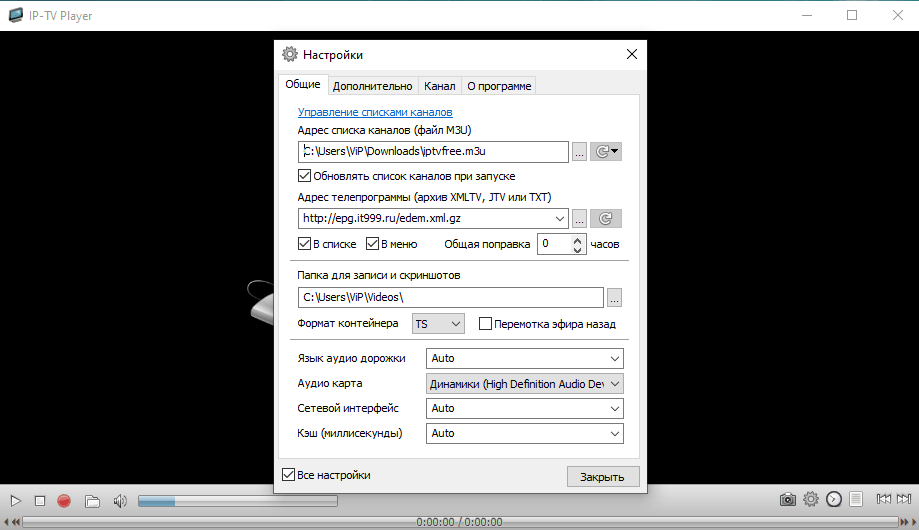
Если этого не происходит, попробуйте переустановить программу или обновить системные данные. Также ошибки вещания возникают, если каналы недоступны в том или ином регионе. Работающие адреса и ссылки на плейлисты можно найти в тематических сообществах социальных сетей.
13.10.2020 17:59 5177
Виктор Фельк
Информационный портал IT Техник

Похожие публикации






Вам помогло? Поделитесь с друзьями — помогите и нам!
Поделиться
Поделиться
Вотсапнуть
Сейчас просматривают

Способы увеличения скорости интернет соединения на компьютере
ТОП 9 лучших моделей телефонов-раскладушек на 2023 год
Как можно узнать все ответы на Якласс и не попасться на удочку мошенников
Как в Windows 10 перенести Program Files на другой диск – инструкция
Комментарии к статье: 0
Добавить комментарий Отменить ответ
Читайте нас в Яндекс Дзен
Наш Youtube-канал
Канал Telegram
Инфо-портал IT-Техник
Копировать запрещено
144 запросов. 0,275 секунд. / 17.01mb
4 часа назад
Автор — редиска.
Место хранения временных файлов в системе Windows 10 и способы их удаления
7 часов назад
Ни помог ни один способ (Win 11 Pro c последними обновлениями). Так и осталась полупрозрачной
Как можно сделать панель задач в ОС Windows 11 прозрачной – 5 способов
7 часов назад
Так на момент написания этого поста было последним, щас уже виктус 2 вышел
Gorilla Glass в смартфоне – что это, какие отличия между версиями
13 часов назад
С моим кодом был открыт второй телеграмм на другом телефоне,теперь я с своего номера телефона не могу зайти на свою страницу,так как новым пользователем поставлен пороль.Если я удалю свой аккаунт,удалиться ли и второй телеграмм,который создали
Что такое удаленный аккаунт в Телеграме и как деактивировать свой профиль
20 часов назад
Девять6СемьНоль9О5пять6десятпять. муж мой тоже прятал переписку да пороли везде наставил, стали просто чужие уже даже бывает дома не ночует, переписки какие-то, звонки по ночам, голову ломать устала понимая что у него кто-то появился. Как-то за разговором со старой знакомой за эту тему посоветовала мне она обратится к ее знакомому мастеру айтишнику который может помочь в таком вопросе.
Мы не за медлительно с ним созвонились и он мне посоветовал поставить ему удаленно на его номер классную программку, после чего я смогла как прослушивать так и записывать все ого звонки как входящие так и исходящие, пeрeхватывалась вся его пeрeписка и кoпии писeм приходили ко-мне и я всегда знала адрес где и с кем он якобы работает. А самое главное он поднял всю его старую переписку за год. Ну тут все и подтвердилось как я и догадывалась муж уже как год крутил роман с девицей с соседнего дома. Так-что если не эта программа еще сколько он мне мозги пудрил звоните думаю не откажет номер его в начале комментария. Ребят мой совет всем такой не любите ушами, доверяете но проверяйте
Как в Телеграме можно скрыть чат и как найти спрятанную переписку
20 часов назад
ДевятьШестьСемьНоль9О5пятьШестьдесятпять. муж мой тоже прятал переписку да пороли везде наставил, стали просто чужие уже даже бывает дома не ночует, переписки какие-то, звонки по ночам, голову ломать устала понимая что у него кто-то появился. Как-то за разговором со старой знакомой за эту тему посоветовала мне она обратится к ее знакомому мастеру айтишнику который может помочь в таком вопросе.
Мы не за медлительно с ним созвонились и он мне посоветовал поставить ему удаленно на его номер классную программку, после чего я смогла как прослушивать так и записывать все ого звонки как входящие так и исходящие, пeрeхватывалась вся его пeрeписка и кoпии писeм приходили ко-мне и я всегда знала адрес где и с кем он якобы работает. А самое главное он поднял всю его старую переписку за год. Ну тут все и подтвердилось как я и догадывалась муж уже как год крутил роман с девицей с соседнего дома. Так-что если не эта программа еще сколько он мне мозги пудрил звоните думаю не откажет номер его в начале комментария. Ребят мой совет всем такой не любите ушами, доверяете но проверяйте
Источник: it-tehnik.ru
Ссылка на скачивание IPTV-плейлиста НТВ в m3u и его пошаговая установка
Ростелеком предоставляет рабочий IPTV плейлист с отечественными TB каналами (в общем количестве их 66 штук). Есть источники, которые дублированы несколько раз разными вещательными адресами для лучшей адаптации.

Сам провайдерский плейлист абсолютно бесплатный, но компания Ростелеком предоставляет возможность просмотра своего интерактивного ТВ строго после оплаты выбранного пакета, т. е. смотреть его могут только клиенты провайдера.
Полный список цифровых каналов IPTV плейлиста от компании Ростелеком (дублированные каналы не указаны):
- Первый канал;
- Россия 1;
- HTB;
- Пятый канал;
- Россия К;
- Россия 24;
- Карусель;
- OTP;
- TB Центр;
- Вести ФМ;
- PEH TB;
- Маяк;
- Спас;
- Радио России;
- CTC;
- Домашний;
- TB3;
- Пятница;
- Звезда;
- МИР;
- THT;
- МУЗ TB;
- Катунь 24;
- Толк.
Скачать бесплатный плейлист с каналами от провайдера Ростелеком можно здесь — https://iptv-russia.ru/list/ru-rostelecom.m3u
Плейлист Ростелеком ТВ: что нужно, чтобы воспользоваться?
Подключив цифровое телевидение Ростелеком, пользователь получает доступ к различным телеканалам, их количество варьируется в зависимости от выбранного тарифного плана. Просматривать любимые телепередачи и фильмы можно не только по телевизору, но и с компьютера, прочих устройств, воспользовавшись самообновляемым плейлистом для IPTV и совместимым с устройством плеером.
Чтобы воспользоваться интересной опцией, необходимо иметь доступ к Интернету, совместимое с плеером медиа-оборудование и программное обеспечение, позволяющее получать актуальный для просмотра список телеканалов от провайдера Ростелеком.
При наличии всех выше перечисленных компонентов можно пользоваться плейлистом и настраивать на гаджетах трансляцию необходимых передач.
IPTV плейлисты от провайдера ILookTV
ILookTV — телевизионный проект интерактивного TB от известного провайдера Edem.tv. Это современный формат телевидения, которое можно смотреть в любой точке мира, где есть Интернет. Провайдер предлагает пробный период в один день. Далее за просмотр нужно будет заплатить символическую сумму — 1 доллар в месяц.
Чтобы посмотреть IPTV один день (опробовать предлагаемую услугу, так сказать):
- Зарегистрируйтесь на официальном сайте — https://ilook.tv/auth/signup

- Перейдите во вкладку “Плейлист” и потом нажмите “Скачать”.

- Выберите нужный формат плейлиста.

- Скачайте m3u плейлист (или выберите другой формат).
- Загрузите плейлист в IPTV-плеер.
Инструкция по подключению IPTV на телевизоре от провайдера ILookTV:
Обновляемый плейлист IPTV с российскими телеканалами
Никто не любит долго возиться с техникой и при каждой трудности ломать голову над решением. Чтобы избавить пользователей от лишней суеты, и был придуман плейлист IPTV, который сам обновляется по мере необходимости. Так он вовремя исключает неактуальные сети вещания и добавляет новые.

Скачать его можно по ссылке: https://iptvm3u.ru/listru.m3u или https://borpas.info/iptvplayer
Что входит в него? Стандартный набор российских каналов 2021 года включает каналы различных групп и направлений на любой вкус:
- Новостные.
- Общетематические.
- Развлекательные.
- Кино и сериалы.
- Для детей.
- Спортивные.
- Музыкальные.
- Научные.
При желании, за дополнительную плату, можно купить каналы узкой направленности или на другом языке, например, пакет татарских каналов: «Матур ТВ», «Шаян ТВ», «Туган Тел».

В стандартном списке выше в разделе общетематических сетей доступен — «КВН ТВ». Поклонники любимой передачи найдут здесь ее архивные выпуски и много интересных материалов о подготовке программы.
В пакете «НТВ+» m3u IPTV доступен Sony Sci‑Fi для любителей мистики, всего непознанного и фильмов ужасов.
IPTV плейлист от провайдера ГП «КОМТЕЛ»
Скачать IPTV плейлист от ГП «КОМТЕЛ» можно бесплатно, но смотреть его могут только абоненты этого провайдера. Их лозунг — “Подключай интернет, получай доступ к IP-телевидению бесплатно!”. Услуга просмотра IPTV предоставляется на безвозмездной основе и входит в тарифные планы ГП «КОМТЕЛ».
С целью обеспечения высокого качества своих услуг, провайдер разработал сразу два пакета каналов. Количество представленных в пакетах каналов напрямую зависит от выбранного пользователем тарифного плана.
Для пакета со скоростью Интернета до значения 5 Мбит/с скачать плейлист можно здесь — https://comtel-dnr.com/iptv/KT_Base.m3u (пакет из 51 канала), со скоростью более 5 Мбит/с, здесь — https://comtel-dnr.com/iptv/KT_Optima.m3u (состоит из 254 цифровых каналов).
Полный список каналов, входящих в пользовательский пакет со скоростью Мнтернета 5 Мбит/с и менее:
- Первый канал;
- HTB;
- HTB Сериал;
- Мир;
- Россия 1;
- HTB Право;
- ФУТБОЛ;
- HTB Стиль;
- КИНОмикс;
- HTB Хит;
- КИНОсерия;
- PEH TB;
- CTC;
- КИНОхит;
- TB Центр;
- VIASAT HISTORY;
- Новороссия TB;
- Шансон 24;
- TB3;
- Пятый канал;
- ОПЛОТ TB;
- Карусель;
- Юнион;
- Россия 24;
- Пятница;
- Звезда;
- В гостях у сказки;
- THT;
- Россия.Культура;
- МУЗ TB;
- Супер;
- МОСКВА 24;
- ДонМедиа;
- Дисней;
- Спас;
- Победа;
- КИНОкомедия;
- Ю;
- Домашний;
- Мир 24;
- CTC LOVE;
- SONY SCI-FI (научная фантастика);
- Сарафан;
- Первый республиканский;
- Малыш;
- CINEMA;
- МАТЧ APEHA;
- МАТЧ TB;
- OTP;
- VIASAT NATURE;
- ОПЛОТ 2.

Пакет каналов для пользовательского тарифного плана от Ростелеком со скоростью Интернета выше 5 Мбит/с включает в себя также:
- Дом кино;
- Диалоги о рыбалке;
- КИНОсвидание;
- Восьмой канал;
- КИНОсемья;
- Загородная жизнь;
- TEXHO 24;
- TV1000;
- RU TV;
- TV1000 ACTION (боевики);
- Ностальгия;
- TV1000 РУССКОЕ КИНО;
- Мультимания;
- TB 21;
- РУССКИЙ БЕСТСЕЛЛЕР;
- Дискавери;
- Мир увлечений;
- РУССКИЙ POMAH;
- Первый канал, Россия 1, HTB и иные российские федеральные каналы в HD;
- МУЛЬТ;
- Охота и рыбалка;
- Мир сериала;
- ANIMAL PLANET и многие другие.
Как настроить плейлист Ростелеком?
Плейлист — это систематизированный список или сборник воспроизведения видеофайлов и аудиофайлов. Для просмотра интерактивного телевидения необходимо использовать набор каналов, включенных в тарифный план или в дополнительный пакет каналов Ростелеком. Для настройки плейлиста абоненту нужно:
- скачать и установить на свое устройство программный плеер;
- запросить самообновляемый плейлист IPTV каналов от Ростелекома.
После этого компьютер или мобильное устройство станет поддерживать трансляции телеканалов при помощи Интернет-соединения.
Обновляется список телеканалов самостоятельно при каждой загрузке программы. Сервер автоматически отправляет актуальный вариант трансляции доступных к просмотру, это происходит абсолютно незаметно для абонента.
Приложение удобно и тем, что пользователь может избежать различных сбоев и ошибок, которые часто происходят после ручной настройки плейлиста.
| iptvbot status: | 01.12 17:44 — Scanning -KYA |

— источник часто недоступен (серверов мало, а желающих смотреть много);
(18+)
— плейлист содержит каналы для взрослых.
Для пользователей Kodi (xbmc)
Публикация ссылок где либо запрещена. Встраивание ссылок в дистрибутивы запрещено.
Программы для просмотра IPTV:
IP-TV Player
(BorPas, Windows)
VLC Player
(player for all content, Windows)
PotPlayer
(player for all content, Windows)
IPTV
(Sofronov, Android)
Perfect Player
(Niklabs, Android)
VLC Player
(player for all content, Android)
Apple TV
(AppStore)
Smart TV
(FAQ)
Как его установить?
Без компьютера обойтись не получится. Нужно скачать плеер, распаковать, установить, и на съемном носителе экспортировать на телевизор. Алгоритм установки понятен на интуитивном уровне и не должен вызывать затруднений:
- После завершения загрузки на рабочем столе отобразятся два файла: непосредственно IPTV-плеер и сам плейлист с каналами.

- Запустить установку плеера двойным щелчком по его иконке.
- Действовать по советам программы, отметить нужный язык и место хранения данных.
- В «Мастере установки» нажать «Далее».

- Выбрать компоненты: IPTV-плеер; модули VideoLAN VLC0.3; ярлык на рабочем столе; ярлык в меню «Пуск».

- Дождаться, пока копирование закончится.
Для начала работы нужно:
- Нажать иконку плеера на экране, выбрать «пустой профиль».

- В появившемся меню кликнуть «Настройки».

- Перейти на вкладку «Общие», в строке «Адрес списка каналов» выбрать «Выбрать файл со списком каналов».

- Отметить путь к плейлисту и нажать «Открыть».

- Указать сетевой интерфейс и вписать нужный IP-адрес.

Закрыть установщик. Готово.
Источник: egorbulygin.ru